
发布时间:2022-05-26 10: 23: 53
品牌型号:神州Gxt8
系统:Windows 10
软件版本:EasyRecovery Home for windows
当电脑出现系统崩溃或者感染病毒无法启动时,大家都会选择重装系统来使电脑恢复正常。然而电脑中往往带有很多重要数据,系统重装了,磁盘中的数据还能恢复吗?磁盘中的其他分区会不会消失呢?这篇文章就告诉大家系统重装了C盘数据还能恢复吗以及重装系统后只有C盘其他盘不见了怎么办。
一、系统重装了C盘数据还能恢复吗
一般来说系统重装后,随着随着磁盘格式化,C盘中的数据都不复存在,如果没有提前将数据备份到U盘中或其他设备中,借助数据恢复软件也不能完全恢复。
当借助数据恢复软件恢复数据时,必须确保重装系统后没有将各种应用程序、文件等存入磁盘。因为C盘虽然格式化了,但数据并没有删除,依然保存在磁盘中,但是新数据写入磁盘覆盖旧数据后,那么原有的C盘数据就无法恢复了。
首先系统重装后,立即仅安装数据恢复软件,以EasyRecovery为例,安装好了EasyRecovery以后,马上打开软件恢复数据,提高数据恢复概率。
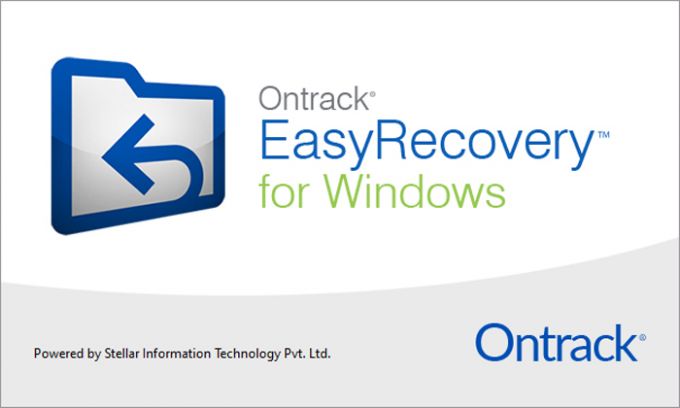
打开软件后,在选择恢复内容页面勾选“所有数据”,以便恢复所有文件、文件夹、文档和其他应用数据,随后点击“下一个”。
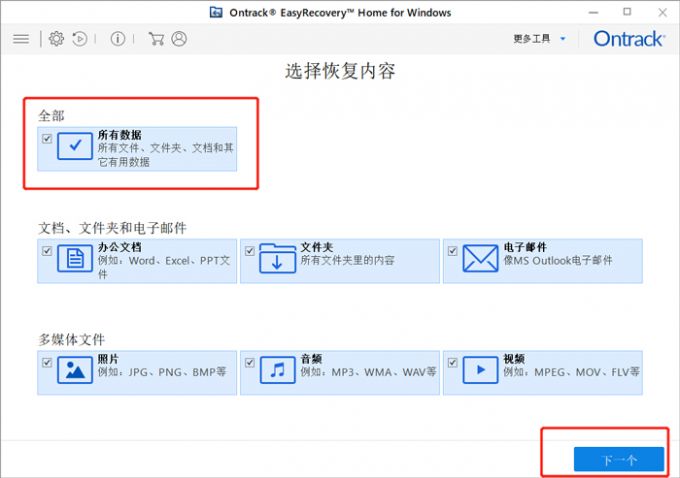
随后进入从恢复页面,由于重装系统后,电脑中只有C盘,那么如图3所示,只需选中C盘,然后点击“扫描”,开始扫描可恢复的数据。
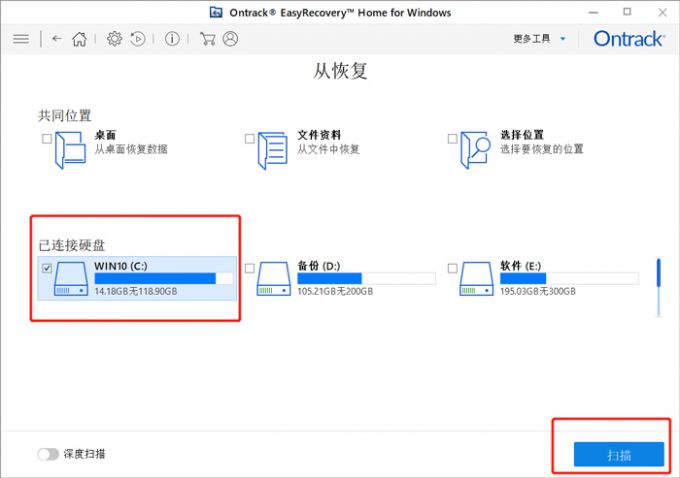
随后如图4所示,扫描完成后,C盘中能够恢复的数据都出现在页面中了,勾选所有数据,点击“恢复”,即可恢复C盘数据。
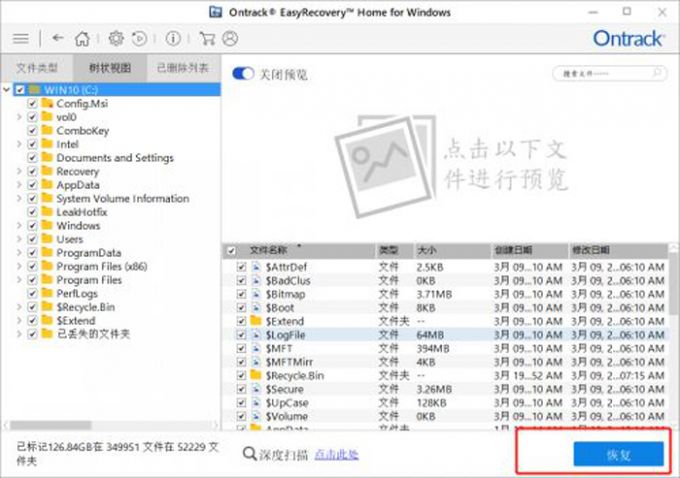
二、重装系统后只有C盘其他盘不见了怎么办
电脑重装系统后,硬盘也会随之格式化,硬盘格式化后,先前做好的C、D、E、F等磁盘分区也会消失,变成只有C盘的情况。这时不要着急,只需将磁盘重新分区即可。下面就以windows系统电脑为例,向大家演示怎么将磁盘重新分区。
打开电脑后,选中此电脑,点击鼠标右键,随后如图5所示,点击“管理”。

进入计算机管理后,如图6所示,点击页面中存储一栏内的“磁盘管理”。当重装系统后,磁盘中只会显示C盘,直接选中C盘,点击鼠标右键后,点击红框中的“压缩卷”。

随后始对C盘进行压缩,将C盘空间压缩后,才能分出其他空间,以建立新分区。如图7所示,在红框中输入压缩空间量,压缩空间量也就是其他分区内存量,1024MB即为1GB,点击“压缩”。

如图8所示,压缩完成后会出现未分配卷,选中未分配卷右肩,点击鼠标右键,然后点击“新建简单卷”,这样新的磁盘分区就建好了,想要重新建立磁盘C、D、E、F、分区,那么依次按以上步骤建立即可。
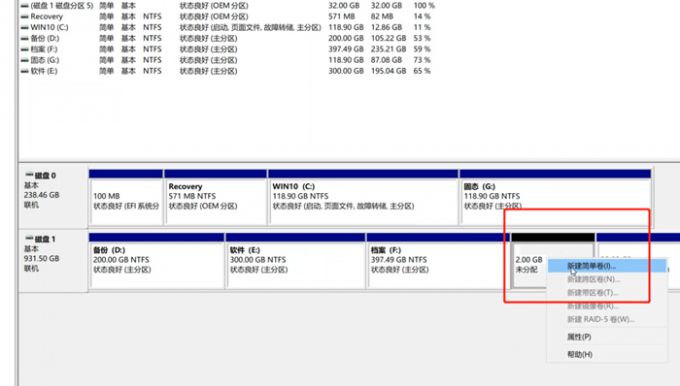
三、C盘照片和文件夹文档怎么恢复
上文提到了重装系统后C盘数据恢复的问题,其实有时候选择重装系统,是想释放系统内存,提高电脑运行效率。这个时候不想恢复C盘所有数据,只想恢复照片和文件夹文档这些有用的数据该怎么做呢?借助EasyRecovery操作即可。
1、如图9所示,打开EasyRecovery后直接开始选择恢复内容,勾选办公文档、文件夹、电子邮件以及多媒体文件中的照片,然后点击“下一个”。
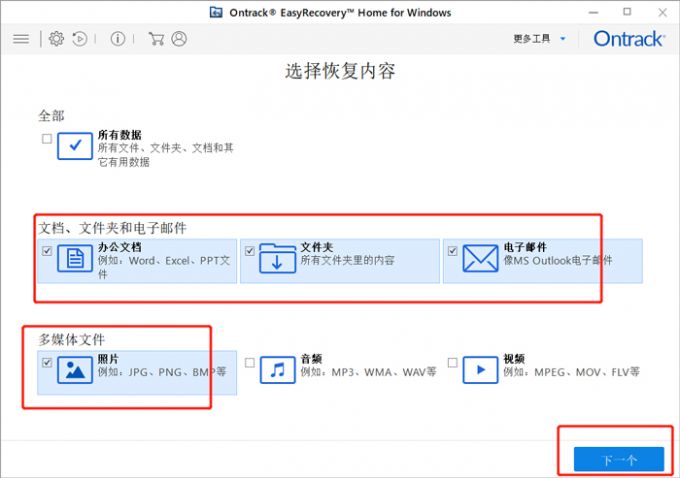
2、随后如图10所示,勾选C盘,然后点击页面下方的“扫描”,开始扫描能恢复的文件夹文档和照片。
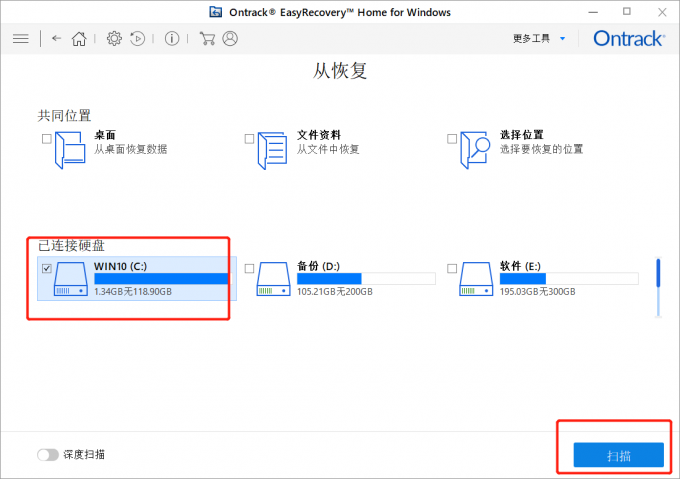
3、最后如图11所示,勾选所有可以恢复的资料,点击“恢复”,即可恢复文件夹文档和照片了。
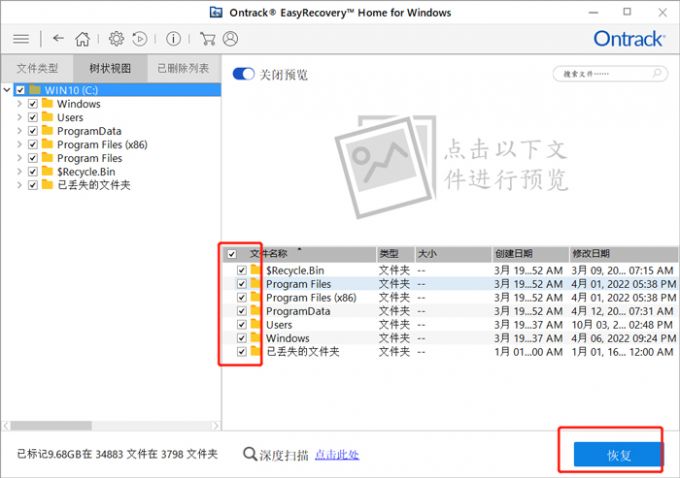
以上就是系统重装了C盘数据还能恢复吗以及重装系统后只有C盘其他盘不见了怎么办的相关教程。当电脑出现问题重装系统后,电脑磁盘虽然已经格式化,但C盘中的数据还是可以恢复的,确保恢复前没有写入新数据时,借助数据恢复软件EasyRecovery即可将C盘数据恢复。此外,重装系统后,磁盘只剩C盘,需要手动重新对磁盘进行分区,如果重装系统后需要恢复数据,那么快来试试吧。
署名:fjq
展开阅读全文
︾